几何画板制作椭圆曲线的操作常常困扰着不少用户,下面笔者就分享了几何画板制作椭圆曲线的操作方法,不懂的朋友一起来看看吧。
几何画板制作椭圆曲线的操作教程

用圆工具绘制以点O为圆心,分别经过点A、B的圆。
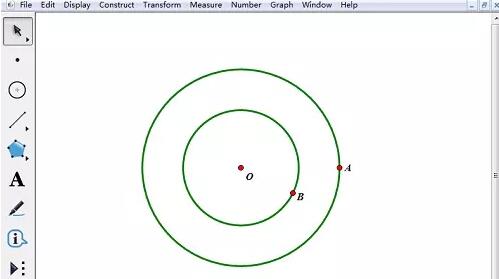
用线段工具连结OA。选中大圆,然后选择“构造”——“圆上的点”命令,作出大圆上的任意一点C。
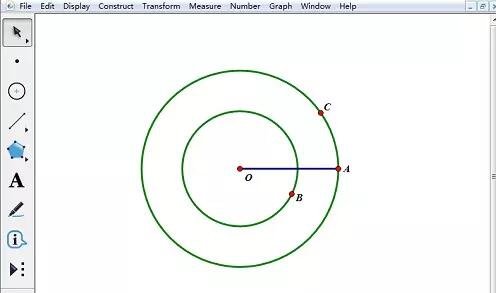
用射线工具画射线OC。用点工具将鼠标指针移动到射线OC和小圆的交点处,单击鼠标左键,画出交点D。
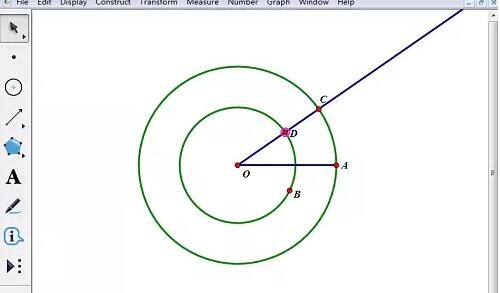
选中点C和线段OA,选择“构造”——“垂线”命令,作出垂线m;选中点D和线段OA,然后选择“构造”——“平行线”命令,作出平行线n。用点工具画出直线m和n的交点E。
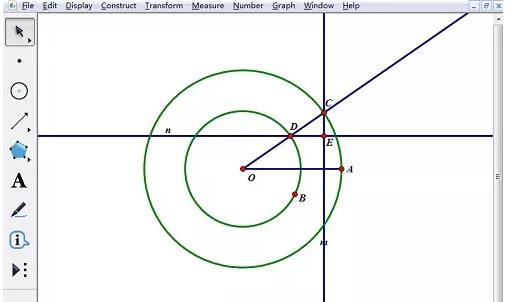
依次选中点E和点C,然后选择“构造”——“轨迹”命令,作出如图所示的椭圆。
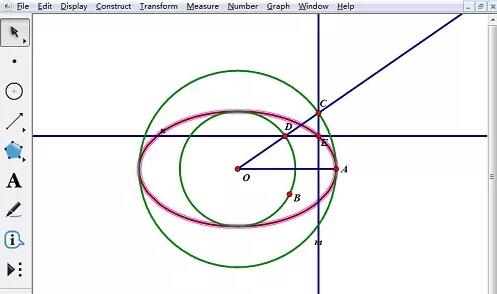
快来学习学习几何画板制作椭圆曲线的操作步骤吧,一定会帮到大家的。








